اگر طی چند سال گذشته از برنامه های فروشگاه مایکروسافت استفاده زیادی کرده اید ، احتمالاً این احتمال وجود داشته است. می بینید ، هر زمان که کاربران سعی در نصب برخی برنامه ها از فروشگاه داشته باشند ، با خطا مواجه می شوند ، 0x80073D05 . معمولاً در مواردی که مشکل حافظه پنهان وجود دارد رخ می دهد. با این حال ، این چیزی نیست که ما قادر به اصلاح آن نباشیم.
0x80073D05 ، ERROR DELETING EXPLINGATION APPLICATION DATA STORE FAILED ، خطایی در حین حذف داده های برنامه قبلاً موجود بسته رخ داده است.
مایکروسافت ،
شبیه ساز در حال اجرا است. شبیه ساز را ببندید. می توانید در صورت وجود پرونده های باز در داده های برنامه ، این خطا را دریافت کنید (به عنوان مثال ، اگر پرونده log را در یک ویرایشگر متن باز دارید).
شبیه ساز Visual Studio برای برنامه های Windows Store یک برنامه دسک تاپ است که یک برنامه Windows Store.
اگر برنامه ای را که می خواهید بار دیگر نصب کنید بارگیری و حذف کرده اید ، می توانید این خطا را دریافت کنید. می بینید ، بعضی اوقات برنامه های فروشگاه می توانند بسته های قدیمی را پشت سر بگذارند ، و این باعث می شود هنگام نصب مجدد مشکلی ایجاد کنید.
قبل از ادامه کار ، باید ابتدا اصلاحات زیر را امتحان کنید:
- شبیه ساز را برای Windows Store ببندید. برنامه ها را مشاهده کنید و
- اجرای Windows Store Troubleshooter
- WSReset.psd را برای بازنشانی فروشگاه مایکروسافت اجرا کنید.
اگر این کار کمکی نمی کند ، باید مراحل مفصلی را که برای شما پیش بینی کرده اید دنبال کنید. [19659012خطایفروشگاهمایکروسافت0x80073D05
هنگام حذف داده های برنامه قبلاً موجود در بسته ، خطایی روی داد. اگر قبلاً برنامه را نصب کرده باشید ، این خطا را دریافت می کنید.

خوب ، بنابراین اولین کاری که می خواهیم در اینجا انجام دهیم ، قرار دادن پوشه Packages در AppData است. ساده ترین راه برای انجام این کار ، آتش زدن کادر محاوره ای Run با فشار دادن کلید ویندوز + R ، سپس کپی و چسباندن ٪ localappdata٪ است. پس از انجام این کار ، کلید را وارد کنید را روی صفحه کلید خود قرار داده و منتظر بمانید تا پوشه محلی از AppData ظاهر شود. ، و سپس آن را باز کنید.

مرحله بعدی تغییر نام پوشه برنامه به همان روشی است که شما در پوشه های دیگر در رایانه Windows 10 خود تغییر نام داده اید. اگر برنامه Spotify است ، بنابراین توصیه می کنیم که پوشه را به _Spotify تغییر نام دهید ، بنابراین می دانید که این پوشه برای مراجعات بعدی چیست.
خوب ، بنابراین مرحله بعدی بازگشت به است. Microsoft Store ، و در اینجا شما باید بیضی از گوشه سمت راست را انتخاب کنید ، سپس بر روی بارگیری و به روز رسانی کلیک کنید. از آنجا گزینه All Oweded را انتخاب کنید ، برنامه آسیب دیده را پیدا کنید ، سپس دوباره سعی کنید بارگیری پرونده را بارگیری کنید.
قبل از شروع فرایند بارگیری می توانید برای نتیجه بهتر ، کامپیوتر ویندوز 10 خود را مجدداً راه اندازی کنید.
- : خطاها ، فروشگاه ویندوز